PDF-failid pakuvad meile üht mugavamat viisi piltide jagamiseks. Kuid tonni andmete, näiteks piltide ja graafika toppimisega võib PDF-faili suurus e-posti teel jagamiseks muutuda liiga suureks. Kui ka teie kannatate selle teema all, olete jõudnud õigesse kohta.
Siin näitame teile, kuidas PDF-faili Linuxis tihendada, et selle suurust drastiliselt vähendada. Ja ärge muretsege, me oleme sellesse õpetusse lisanud nii GUI kui ka Terminali meetodid.
Alustame siis ilma pikema viivituseta:
Pakkige PDF-fail kokku Linuxi käsurea abil
Alustame PDF-faili suuruse vähendamisest Linuxi terminali abil. Nüüd on selleks kaks erinevat viisi. Esimene neist kasutab GhostScripti ja teine ps2pdf. Mõlemad meetodid on omal moel kasulikud, mistõttu arutleme nende mõlema üle.
Märkus. Selle õpetuse jaoks kasutame oma süsteemis PDF-faili demot, mille nimi on „demo.pdf.”Tihendamata faili suurus on 66 MB.
1. Vähendage PDF-faili suurust GhostScripti abil
GhostScript on käsurea utiliit, mis koosneb PostScripti tõlkekihist ja graafikakogust. Seda saate kasutada PostScripti ja PDF-failide tõlgendamiseks ning üldise failisuuruse vähendamiseks.
Nüüd on GhostScript eelinstallitud kõigisse populaarsetesse Linuxi jaotustesse. Kuid kui seda pole mingil põhjusel teie konkreetsesse distrosse installitud, saate selle hõlpsasti oma paketihalduri abil installida.
Kui kasutate Ubuntu, saate selle installida APT-st järgmise käsu abil:
# sudo apt installi ghostscript
Nüüd installitud saate järgmise käsu abil tihendada kõik PDF-failid paremini hallatavaks.
# gs -sDEVICE = pdfwrite -dCompatibilityLevel = 1.4 -dPDFSETTINGS = / ekraan -dNOPAUSE -dQUIET -dBATCH -sOutputFile = väljund.pdf-sisend.pdf
„Väljund.pdf ”ja“ sisend.pdf ”on lihtsalt kohatäited. Peate need asendama ja sisestama oma failinimed.
Pange tähele ka käsus mõistet “-dPDFSETTINGS = / screen”. Selle valiku saate tegelikult kohandada, et väljund-PDF-faili suurusega kokku puutuda. Allpool on tabel erinevatest suvanditest -dPDFSETTINGS ja nende tegevustest:
| -dPDFSETTINGS valikud | Mida see teeb? |
| -dPDFSETTINGS = / ekraan | Väljundfailidel on kuni 72 DPI. |
| -dPDFSETTINGS = / e-raamat | Väljundfailidel on kuni 150 DPI. |
| -dPDFSETTINGS = / eeltäitmine | Väljundfailidel on kuni 300 DPI. |
| -dPDFSETTINGS = / printer | Väljundfailidel on kuni 300 DPI ja need on printimiseks valmis. |
| -dPDFSETTINGS = / vaikimisi (tavaliselt eeltäidetakse) | Oleneb, milline ülaltoodud valikutest on määratud vaikimisi.” Karbist väljas on vaikimisi / prepress. |
Nüüd, kui teate, kuidas seda käsurea utiliiti kasutada, vaatame, kuidas see suudab 66 MB “demo vähendada.pdf ”fail.
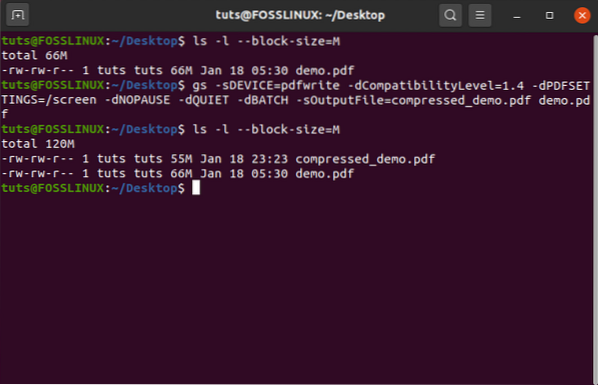
Nagu näete, vähendas see käsk 66 MB “demot.pdf-fail 55 MB MB-le “compressed_demo”.pdf ”fail.
2. Vähendage PDF-faili suurust ps2pdf abil
Järgmisena vaatame, kuidas saaksime ps2pdf-d kasutada PDF-faili suuruse vähendamiseks.
Ps2pdf skript on komplektis GhostScriptiga ja seda kasutatakse PostScripti failide teisendamiseks PDF-failideks ja vastupidi.
Kasutame seda käsku sisendi teisendamiseks.pdf ”PostScript-i ja seejärel uuesti pdf-i. See edasi-tagasi teisendamine vähendab lõppkokkuvõttes selle üldist failisuurust märkimisväärse marginaaliga.
Selle tegemiseks on käsu vorming:
# ps2pdf sisend.pdf-väljund.pdf
Sama mis varem - sisend.pdf ”ja“ väljund.pdf ”on lihtsalt kohatäited ja selle peaksite asendama tegelike failinimedega.
Lisaks oleme oma kogemuse põhjal märganud, et valiku -dPDFSETTINGS = / ebook kasutamine tagab parima võimaliku tihendamise, kus faili suurust vähendatakse, ilma et see mõjutaks PDF-i üldist kvaliteeti.
Sellisena peaksite kasutama seda käsku:
# ps2pdf -dPDFSETTINGS = / e-raamatu sisend.pdf-väljund.pdf
Nii et kui see nii on, siis vaatame, kui hästi see meetod 66 MB “demo faili suurust vähendab.pdf ”fail.
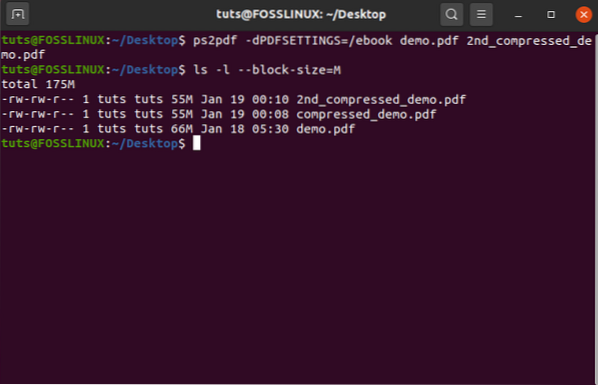
Nagu näete, jõuame isegi selle meetodi abil sama tulemuseni 55 MB tihendatud failisuurusega.
Kuid see ei pruugi alati juhtuda. Meie puhul sisaldab meie kasutatud PDF-fail piltide ja teksti kombinatsiooni. Kuid kui teie PDF-fail on ainult tekst või ainult pilt, võite lõpuks saada erinevaid tulemusi.
PDF-faili suuruse vähendamine GUI (graafiline kasutajaliides) abil
Nagu te võib-olla juba teate, pakub enamik Linuxis leiduvaid PDF-redaktoreid barebone-funktsioone, eriti mis puudutab failisuuruste tihendamist.
Seetõttu kasutame Densify - mis on põhimõtteliselt GhostScripti utiliidi graafilise kasutajaliidese esiosa. Parim asi selle tööriista kasutamisel on töötada mis tahes Linuxi distributsioonis, kuna see kasutab ainult Python3 ja vastavaid GTK mooduleid.
Kuid öeldes pole see enamusele paketihalduritele saadaval. Nii et peame selle Githubist alla laadima. Pärast allalaadimist on installiprotsess üsna lihtne. Githubi lehel on üksikasjalikud juhised, mida saate järgida, et samm-sammult installida.
Kui see on installitud, peaksite seda nägema rakenduse sahtlis hüpikaknaid.
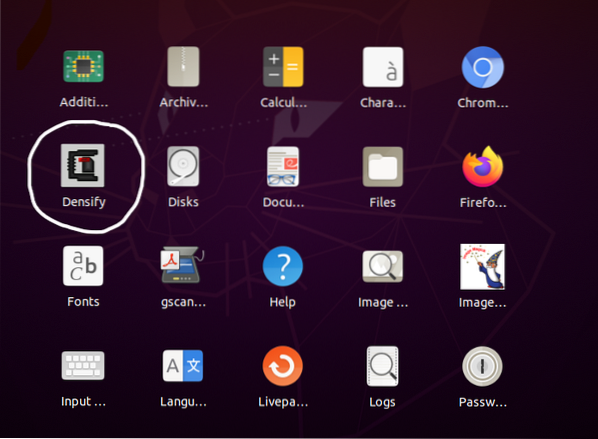
Siin on pilk Densify kasutajaliidesele:
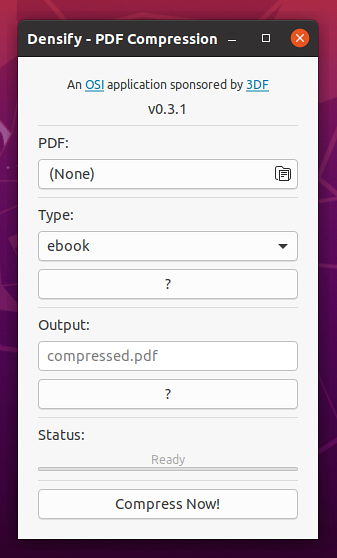
Vaatame nüüd, kui hästi see demo kokku surub.pdf-fail.
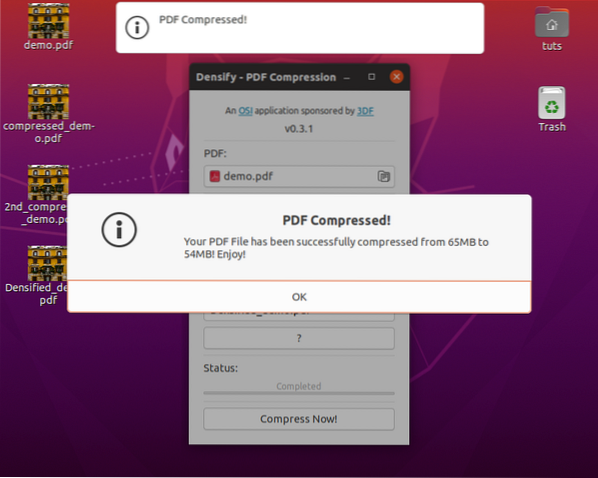
Nagu näete, loeb see demo failisuurust.pdf-failina 65 MB ja tihendab selle 54 MB-ks. Vaatame aga, mida terminal selle kohta ütleb:
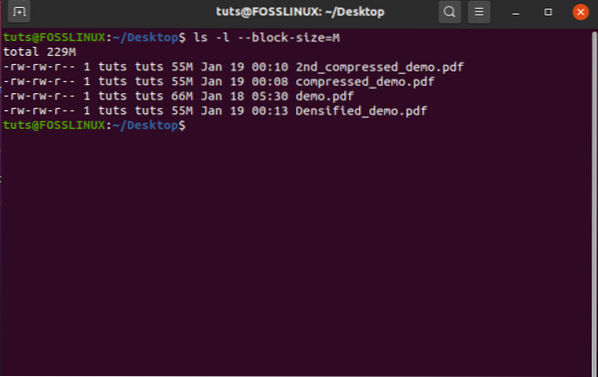
Nii et jah, isegi Densify kasutamisel vähendatakse faili suurust 55 MB-ni, nagu ka algse 66 MB demo tihendatud versioonid.pdf. Jällegi oli seda oodata, kuna Densify kasutab GhostScripti käsurea utiliiti.
Pakkimine
Nii olid need kaks võimalust PDF-failide tihendamiseks Linuxis GUI ja terminali abil.
Loodetavasti leidsite selle õpetuse õpetlikuks ja see on aidanud teil omaenda PDF-failide mahtu vähendada. Ja kui soovite Linuxi kohta rohkem teada saada ning oskuslikumaks ja produktiivsemaks saada, vaadake meie artiklite sarja Linuxi õppimist.
 Phenquestions
Phenquestions



